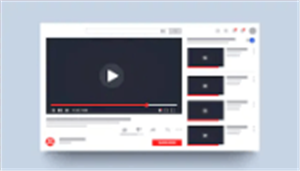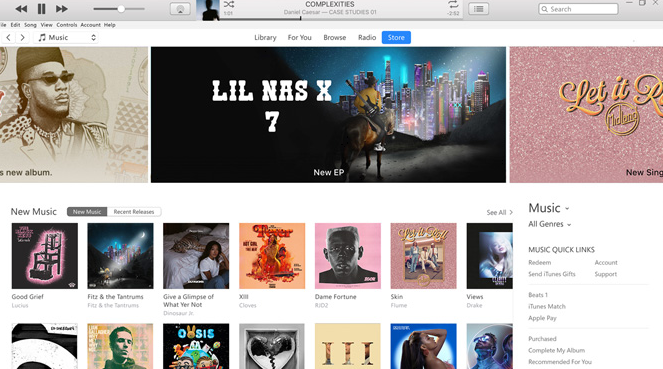Musik vom iPhone auf iTunes Mediathek direkt übertragen
Gibt es eine Möglichkeit, die Musik vom iPhone in iTunes Mediathek direkt übertragen? Natürlich! Jetzt lesen Sie bitte diese Anleitung, die Ihnen Schritte ausführlich beschreiben, Musik vom iPhone 11/12/13/14 oder iPad/iPod auf iTunes Mediathek einfach übertragen/importieren/exportieren!
Frage: Ich habe mir MacBook Pro (mit macOS Mojave) eine Zeitlang gekauft, aber ich habe keine Zeit, Musik vom iPhone 14 in iTunes Mediathek zu übertragen. Ich habe alle Musik aus dem iTunes Store gekauft, aber ich habe sie nicht mit Cloud verbunden. So sind viele Lieder noch nicht gesichert. ich mein iPhone 14 mit MBP verbinde, kann ich Musik in iTunes übertragen?
Lösung: Meistens verwendet man die Methode wie o. g. oder überträgt die Musik über iTunes, kann iTunes aber das nicht ermöglicht, dass die Musik von iPhone zu iTunes-Mediathek direkt & selektiv zurück übertragen. Keine Sorgen! Folgender Artikel wird Ihnen diese Methode und Tool – AnyTrans zeigen, das die Nachteile von iTunes ausgleichen und Ihr Musik vom iPhone in iTunes Mediathek übertragen kann! Lesen Sie bitt weiter!
KatalogVerbergen
Warum verwendet man AnyTrans
AnyTrans ist 100% sauber & sicher Übertragungstool für iOS-Gerät, das die Funktionen von iTunes erweitern und verbessern, sogar iTunes ersetzen kann.
- AnyTrans kann die Musik zwischen iPhone und iTunes-Mediathek umgekehrt übertragen (iTunes kann das nicht erledigen und befindliche Songs ersetzen).
- Vor der Übertragung kann man die Musik überprüfen und Songs auswählen.
- AnyTrans unterstützt andere Audio-Daten: Klingelton, Wiedergabeliste, Hörbuch, Sprachmemo.
Wie kann man Musik vom iPhone 12/13/14 in iTunes Mediathek übertragen

AnyTrans – iPhone/iTunes Musik Transfer
- Sicher: Kein Schaden für die Musik und wird in Originale Qualität aufbewahrt.
- Einfach: Mit 1-Klick kann man die ausgewählten Songs (Hunderte & Tausende) in iTunes Mediathek in weinigen Minuten fertig übertragen.
- Komplett: AnyTrans unterstützt andere Audio-Daten: Klingelton, Wiedergabeliste, Hörbuch, Sprachmemo usw.
Gratis Download (Win) Verfügbar für alle Windows
Gratis Download (Mac) Verfügbar für alle Mac
Gratis Herunterladen * 100 % sauber und sicher
Schritt 1: Starten Sie das Tool > Schließen Sie Ihr iPhone an den Mac (Windows PC) an > Klicken Sie auf den Button „Musik“.
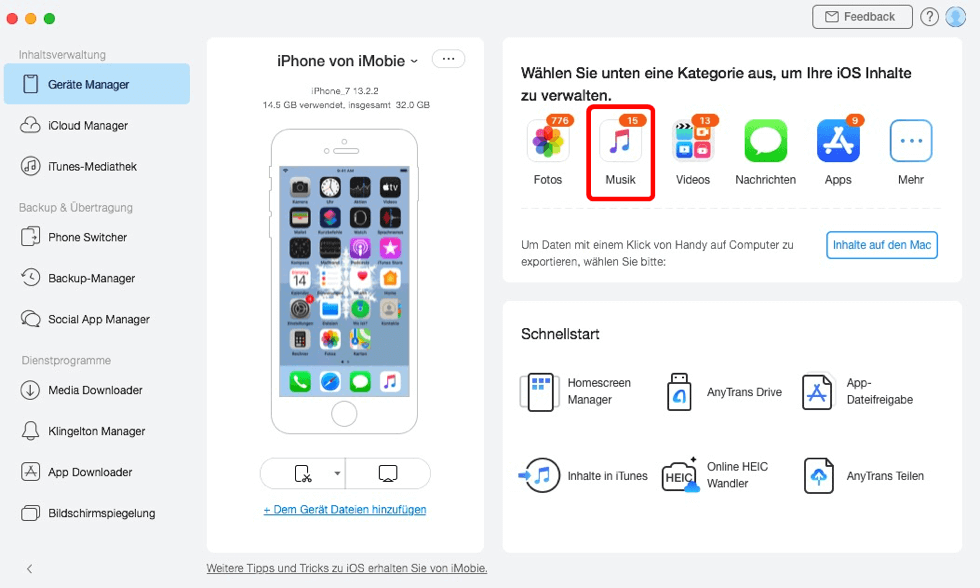
zuerst-die-musik-waehlen
Schritt 3: Markieren Sie die Songs, die Sie übertragen möchten > Klicken Sie auf den Button „Auf iTunes senden“.
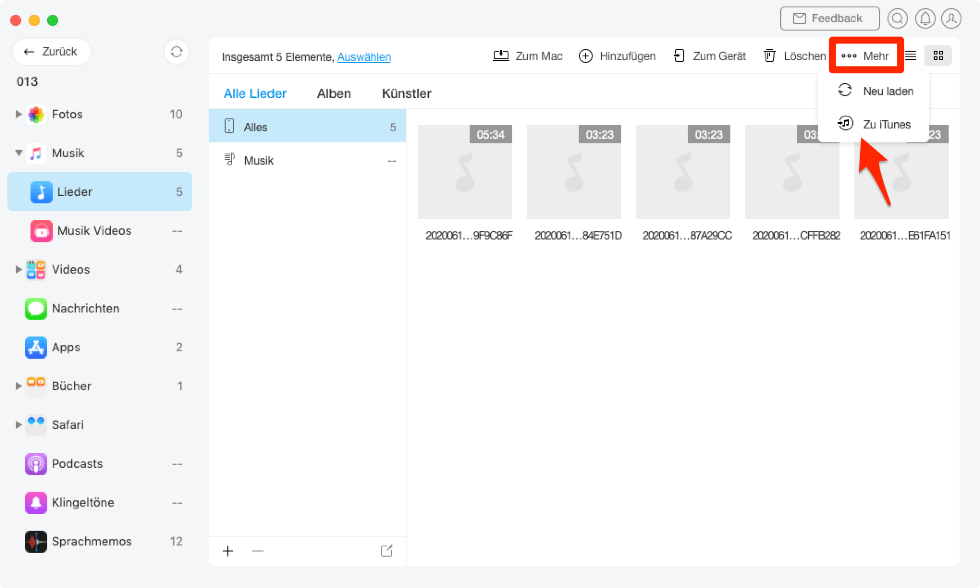
die-musik-in-itunes-senden
Schritt 4: Öffnen Sie Ihr iTunes >In „Zuletzt hinzugefügt“ kann man die Musik checken.
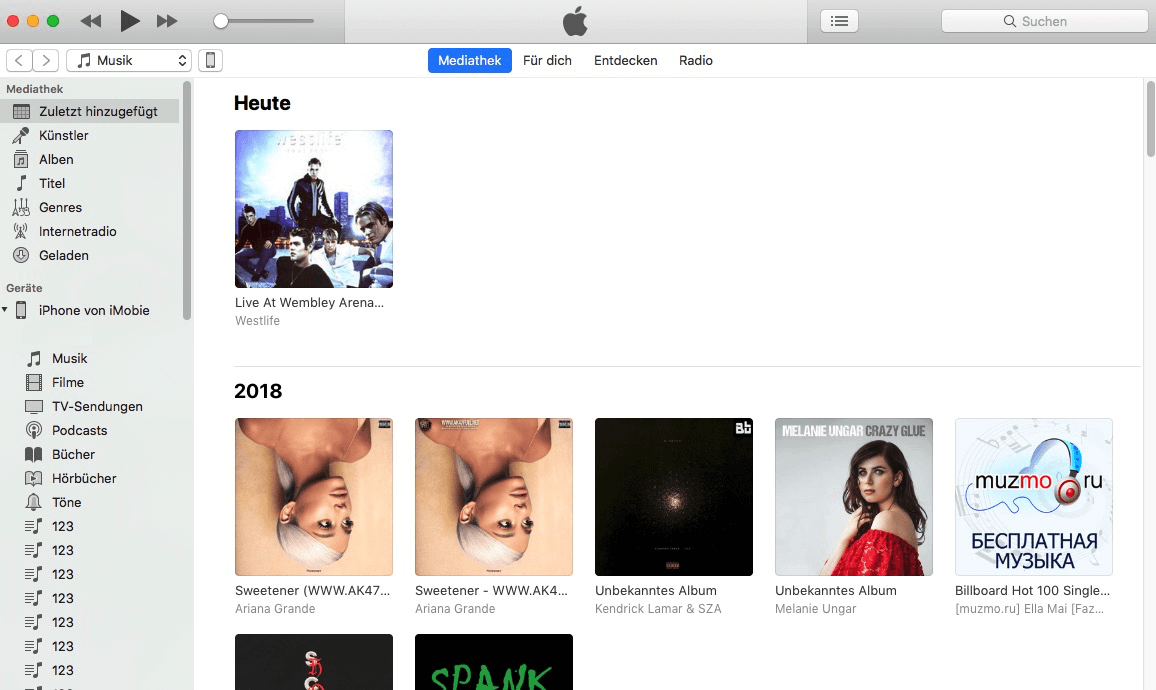
zuletzt-hinzufügt-checken
Wie bekomme ich meine Musik vom iPhone auf iTunes?
Wenn Sie Apple Music abonnieren, können Sie auf jedem Gerät mit Ihrer Apple Music-App auf deine Musikmediathek zugreifen. Die App ist mit derselben Apple-ID angemeldet, die Sie auch mit Ihrem Apple Music-Abonnement verwenden.
Schritt 1: Öffnen Sie “Einstellungen”.
Schritt 2: Klicken Sie auf “Musik”.
Schritt 3: Aktivieren Sie “Mediathek synchronisieren”.
Melden Sie sich dann gleich Apple-ID bei iTunes an, so können Sie Musik von iPhone auf iTunes übertragen.
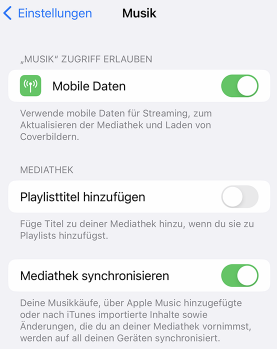
iPhone – Mediathek synchronisieren
Fazit
Nachdem den Text lesen, können Sie die Musik vom iPhone in iTunes Mediathek direkt und selektiv übertragen. Darüber hinaus unterstützt AnyTrans auch Musik von iTunes-Mediathek auf iPhone ohne Überschreiben übertragen Jetzt laden Sie AnyTrans herunter, probieren Sie Funktionen für Audio-Dateien von iOS-Gerät. Falls Sie Probleme haben, senden Sie uns E-Mail bitte. Teilen Sie bitte den Artikel auf soziale Netze!
Weitere Fragen über Produkt? Kontaktieren Sie unser Support Team, um Lösungen zu bekommen >